Um es produktiv zu nutzen, verschieben Sie die Stile, die Sie am häufigsten verwenden, an den Anfang der Liste.
Sie können entscheiden, welche Stile es angezeigt werden, und in welcher Reihenfolge. Hier ist, wie.
Wie, um einen Stil zur Quick Styles Galerie hinzufügen
- Erstens zeigt die Styles angezeigt. Um das zu tun, auf der Registerkarte Start, klicken Sie auf das Dialogfeld-Launcher in der Gruppe Formatvorlagen (Abbildung 1).
Oder, wie die QuickInfo an diesem Dialogfeld-Launcher euch sagt, das
ctrl-alt-shift-s (nur erfahrene Schlangenmenschen benötigen Aufpreis).
 Abbildung 1: Anzeige des Styles Bereich
Abbildung 1: Anzeige des Styles Bereich - Günstige Tricks mit dem Styles BereichNun sehen Sie die Styles Bereich (Abbildung 2). Blättern Sie in der Liste, um den Stil, den Sie ändern möchten finden.
- Sie können die Styles Bereich rund um den Bildschirm ziehen und lassen Sie es überall. Klicken Sie auf den oberen Bereich des Fensters (wo es Styles sagt) und ziehen.
- Sie können die Styles Bereich auf der rechten Seite des Bildschirms andocken. Um dies zu tun, ziehen sie fast aus dem Bildschirm nach rechts. Wenn es in die richtige Position erscheint, lassen Sie die Maustaste gehen, und die Styles Pane wird dort andocken.
- Beachten Sie, dass die Liste im Bereich Formate erscheinen in fast beliebiger Reihenfolge sein.
- Wenn der Stil, den Sie möchten zur Quick Styles-Galerie hinzuzufügen, ist in der Liste, dann ist alles gut.
- Wenn Sie nicht sehen können, Ihren Stil, dann auf Optionen. In den 'Select Stile zu zeigen Liste, wählen Sie "Alle Formatvorlagen" und klicken Sie auf OK. Jetzt sollten Sie Ihren Stil im Bereich Formate zu sehen.
- Im Stile der rechten Maustaste auf den Namen Ihres Stils und wählen Sie "Zu Quick Styles-Galerie hinzufügen". Abbildung 2 zeigt das Hinzufügen der List Bullet Stil der Galerie.
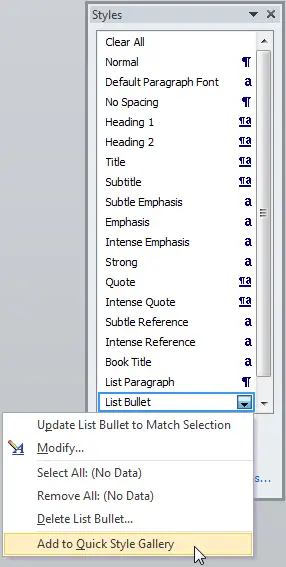
Abbildung 2: In der Styles mit der rechten Maustaste auf den Namen eines Stils und fügen Sie es zur Quick Styles-Galerie. Hier fügen wir die List Bullet Stil der Quick Styles-Galerie
Terminologie trap!
Microsoft Word 2007 gebaut und bekam es durch die Tür so schnell, dass viele seiner Terminologie inkonsistent ist.
Microsoft Word 2007 gebaut und bekam es durch die Tür so schnell, dass viele seiner Terminologie inkonsistent ist.
- Auf der Registerkarte Start, wird das große Ding in der Gruppe Formatvorlagen, die Thumbnails von Stilen zeigt verschiedentlich die "Styles Gallery" oder die "Quick Styles-Galerie" oder "Quick Styles-Galerie" genannt.
- Ein "Quick Style" ist nichts anderes als ein Stil, der in der Quick Styles-Galerie auf der Registerkarte Start angezeigt wird.
- Die SuperTip in Abbildung 1 dargestellt erwähnt die "Styles Fenster". Anderswo nennt man das "Styles pane".
Wie man eine Stilart aus der Quick Styles-Galerie entfernen
In der Quick Styles-Galerie, der rechten Maustaste auf die Vorschau für einen Stil und wählen Sie dann "von Quick Styles-Galerie entfernen".Wie, um die Reihenfolge der Stile in der Quick Styles-Galerie ändern
Sie können die Reihenfolge ändern, in dem Stile erscheinen in der Quick Styles-Galerie, so dass die Stile, die Sie am häufigsten benötigen in der oberen Zeile angezeigt. Wenn ein Stil ist in der oberen Reihe, können Sie diesen Stil mit nur einem Klick anwenden.- Zeigen Sie die Styles Bereich wie du oben getan.
- Am unteren Rand der Stile Fenster klicken Sie auf "Formatvorlagen verwalten" klicken. Das öffnet den Formatvorlagen verwalten Dialogfeld (Abbildung 3).
- In der Formatvorlagen verwalten Dialog klicken Sie auf die Registerkarte empfehlen.
- Finden Sie die Stil, den Sie ändern möchten. Falls erforderlich, verwenden Sie die "Sortierung", um die Liste alphabetisch anzuzeigen.
- Klicken Sie auf den Namen des Stils Sie zur Quick Styles-Galerie hinzuzufügen.
- Klicken Sie auf "Assign Wert"-Taste und geben Sie ihm eine Nummer. Alles von 1 bis 99. Versuchen Sie, sagen wir, 4. Dies bestimmt die Display-Position in der Quick Styles-Galerie.
- Klicken Sie auf die 'Show' Button. Dadurch wird gewährleistet, dass der Stil im Bereich Formate wird angezeigt.
- In der 'Sortierung' Box, wählen Sie bitte 'empfehlenswert'. Sie können nun sehen, in welcher Reihenfolge Stile in der Quick Styles-Galerie angezeigt werden. Zu Ihrem Stil nach oben oder unten in der Liste zu verschieben, verwenden Sie die Move up, Nach unten Fabrikate Neue oder Assign Value-Tasten.
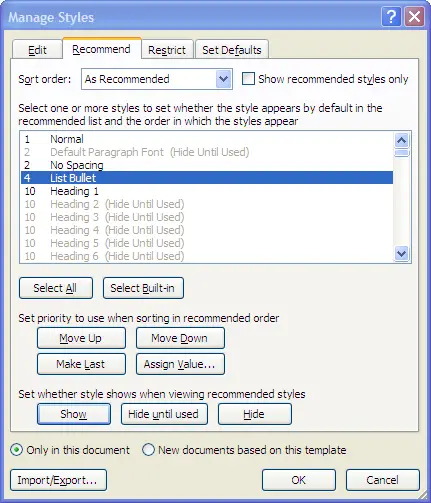
Abbildung 3: In der Formatvorlagen verwalten Dialog klicken Sie auf die Schaltfläche Anzeigen, und verwenden Sie die Schaltflächen in der 'Set Priorität ... "Abschnitt, um die Reihenfolge, in der ein Stil in der Quick Styles-Galerie angezeigt wird bestimmen.
Keine Kommentare:
Kommentar veröffentlichen